
رفع اشکال کیبرد لپتاپ
تشخیص دادن و برطرف کردن مشکل کیبورد لپتاب
تعویض صفحه کلید لپتاپ براحتی امکان پذیر نیست و سخت یا بسیار هزینه بر میباشد. به همین دلیل بهتر است در ابتدا روشی برای درست کردن آن پیدا کنید تا اینکه بخواهید آن را تعویض کنید. اگر در حال حاضر کیبورد خارجی (external) ندارید، تهیه کنید. کیبورد خارجی جایگزینی مناسب و با دوام برای کیبورد از پیش ساخته شده و داخلی لپتاب نیست، ولی این اجازه را به شما میدهد تا بتوانید به وسیلهی آن، وارد ویندوز شوید. همچنین قبل از یافتن راهی حل، خواهید توانست از رایانهتان استفاده کنید.
اول از همه، باید تشخیص بدهید که آیا این مشکل، یک مشکل سخت افزاری است یا نرم افزاری. جهت فهمیدن باید سیستم را با دیسک یافلش حاوی “Live Linux” بوت کنید. (“live Linux” به شما توانایی وارد شدن به سیستم عاملی بدون نیاز به نصب کردن آن برروی هارد را میدهد.) نسخهی لینوکس فرقی به حال ما ندارد، اوبونتو گزینهی خوبی است. نکته این است که در واقع با این کار بدون اجرای ویندوز سخت افزارتان را به کار میاندازید.
زمانی که وارد لینوکس شدید، یک نرم افزار که قابلیت نوشتن در آن وجود دارد را باز کنید. مرورگر گزینهی خوبی است. اوبونتو بصورت پیشفرض نرم افزاری به نام “LibreOffice Writer”دارد که بوسیلهی آن، میتوانید یک مقاله را بصورت کامل بنویسید!
اگر کیبورد بدون هیچ مشکلی کار کرد، به خواندن این مقاله ادامه دهید، ولی در غیر اینصورت پایین و به بخش «مشکل سخت افزاری دارید» بروید.
مشکل نرم افزاری دارید
اگر توانستید در محیطی بغیر از ویندوز چیزی تایپ کنید، پس احتمالا درایور کیبورد شما مشکل پیدا کرده است. پس باید درایور فعلی را با درایور اولیه که ابتدا همراه لپتاب بوده است، عوض کنید.
به ویندوز برگردید، از قسمت جستجو واقع در “Start” ویندوز 7 یا قسمت جستجوی ویندوز 8 استفاده کنید تا “device manager” را پیدا کنید و وارد آن بشوید.
داخل “Device Manager”، قسمت کیبورد را پیدا کرده و پس از آن که بسطش دادید روی اسم کیبورد داخلیتان دوبار کلیک کنید. (اگر کیبورد خارجی (external) درحال حاضر به سیستم وصل است، مطمئن شوید که روی کیبورد داخلی کلیک میکنید. اگر مطمئن نیستید، ابتدا کیبورد خارجی را از سیستم جدا کنید.)
داخل صفحهی نهایی روی تب “Driver” کلیک کرده و سپس “uninstall” را بزنید. پس از آن اتمام، کیبورد شما قطعا کار نخواهد کرد.
![]()
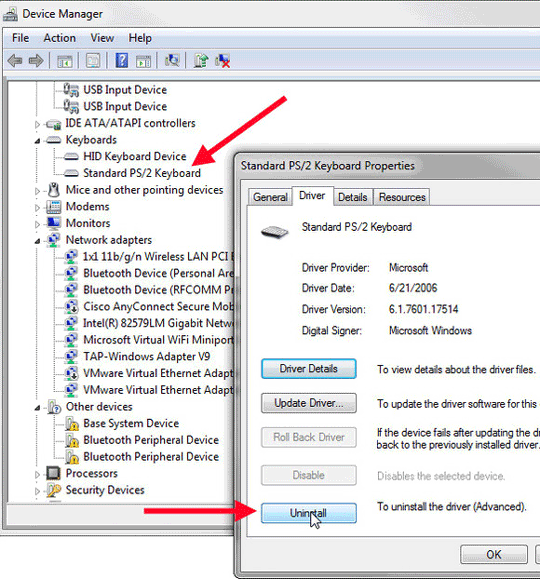
اما زمانی که رایانه را ریاستارت کنید، خواهید دید که ویندوز درایور کیبورد را بصورت خودکار نصب کرده است. امیدواریم که این روش جواب دهد.
مشکل سخت افزاری دارید
اگر تنها یکی یا تعدادی از دکمهها کار نمیکنند، ممکن است تمیز کردن کیبورد به شما کمک کند. برای این کار به قوطیهای فشرده هوا نیاز دارید که درمواردی کمتر از 3 دلار هم پیدا میشوند. ابتدا رایانه را خاموش کنید. از نی نازک متصل به ظرف جهت هدایت کردن هوا به زیر دکمههای کیبورد استفاده کنید.تمرکز کردن از روی دکمهها اشتباه بزرگی است. پس تمیز کردن کیبورد را امتحان کنید.

اگر راه حل بالا مشکل شما را حل نکرد به احتمال زیاد باید کیبوردتان را عوض کنید. میتوانید از یک شخص متخصص جهت این کار کمک بگیرید و یا بوسیلهی آموزشهای موجود، این کار را خودتان انجام دهید.
